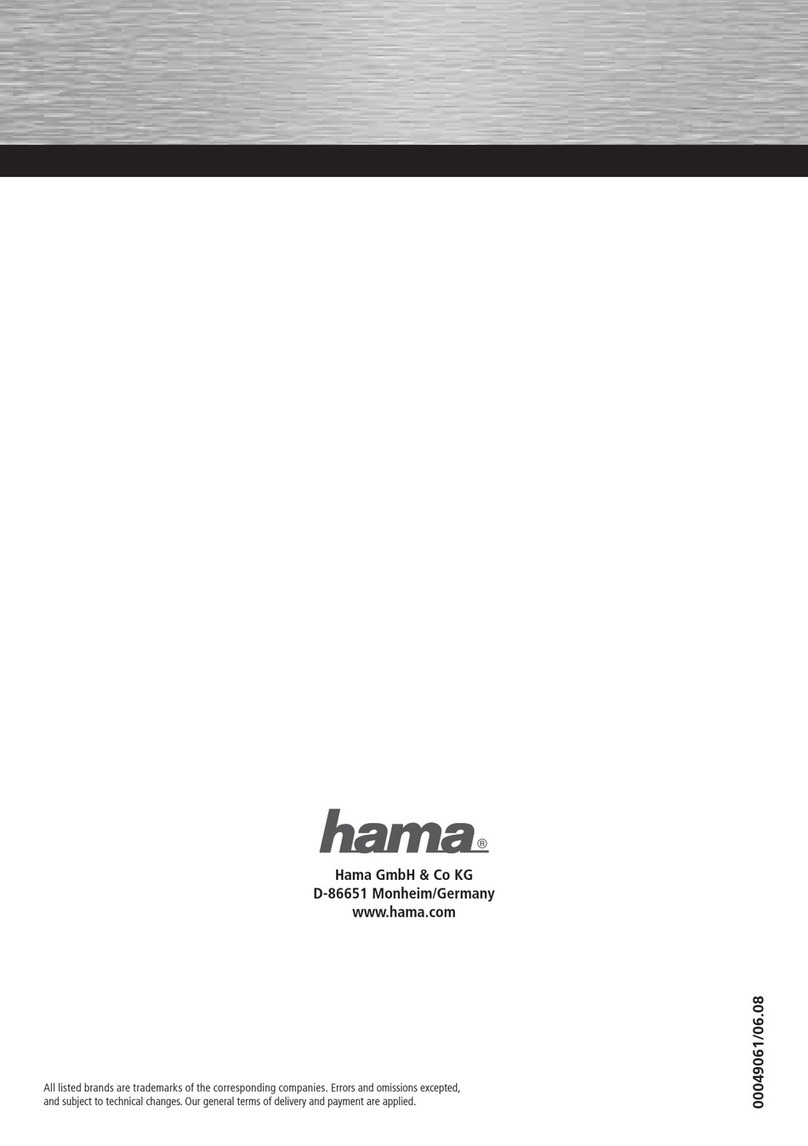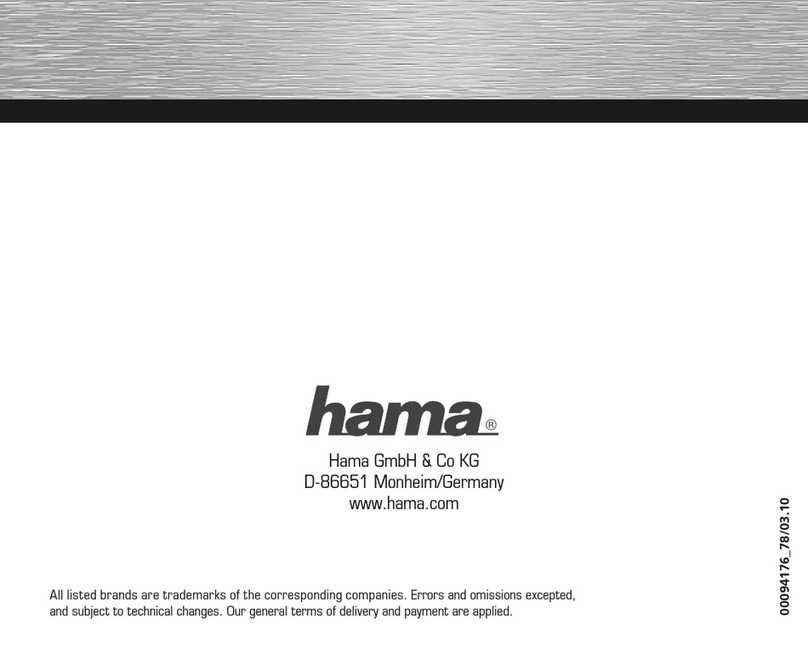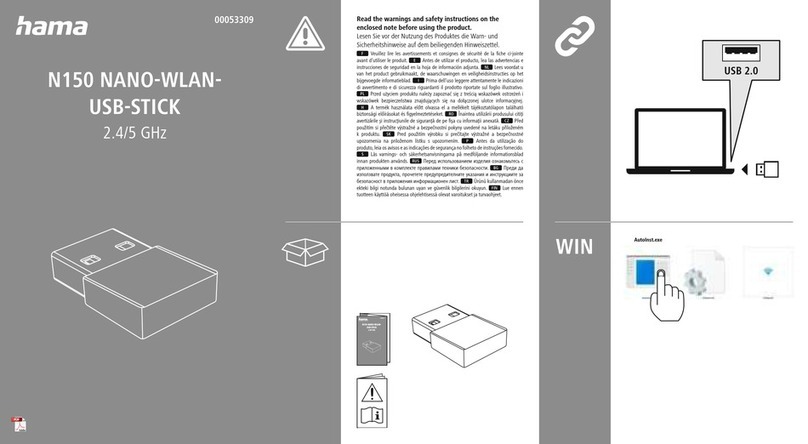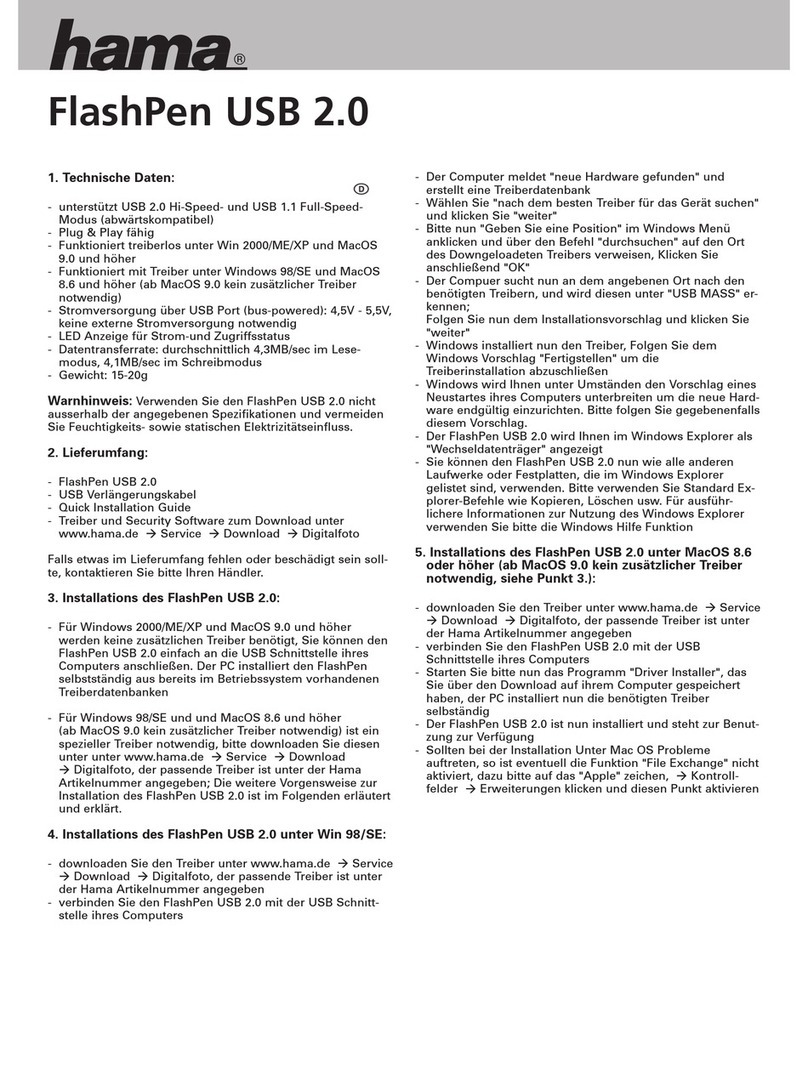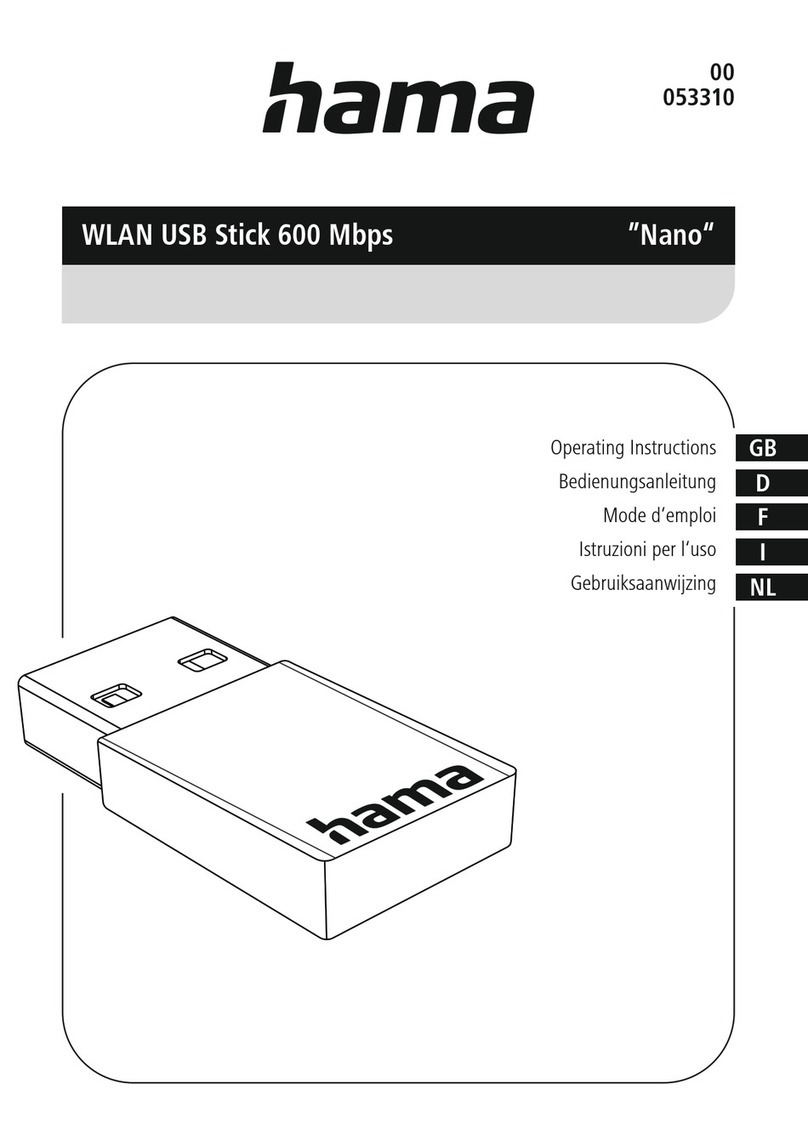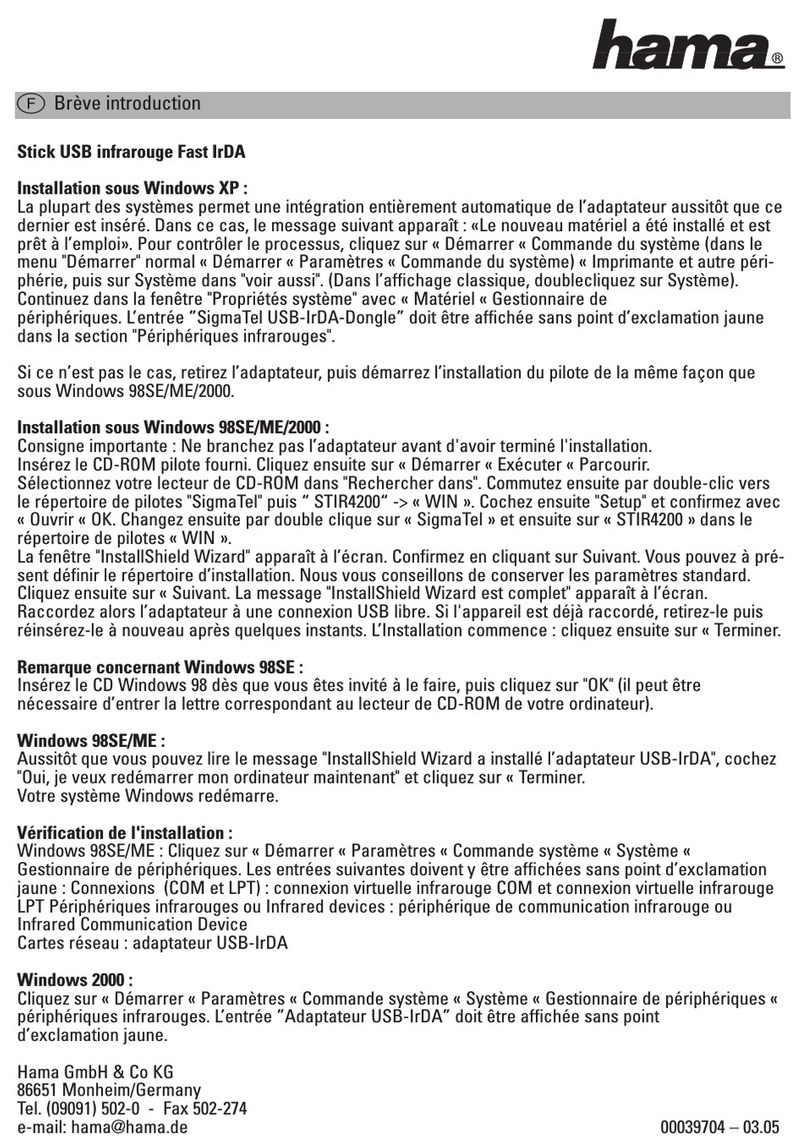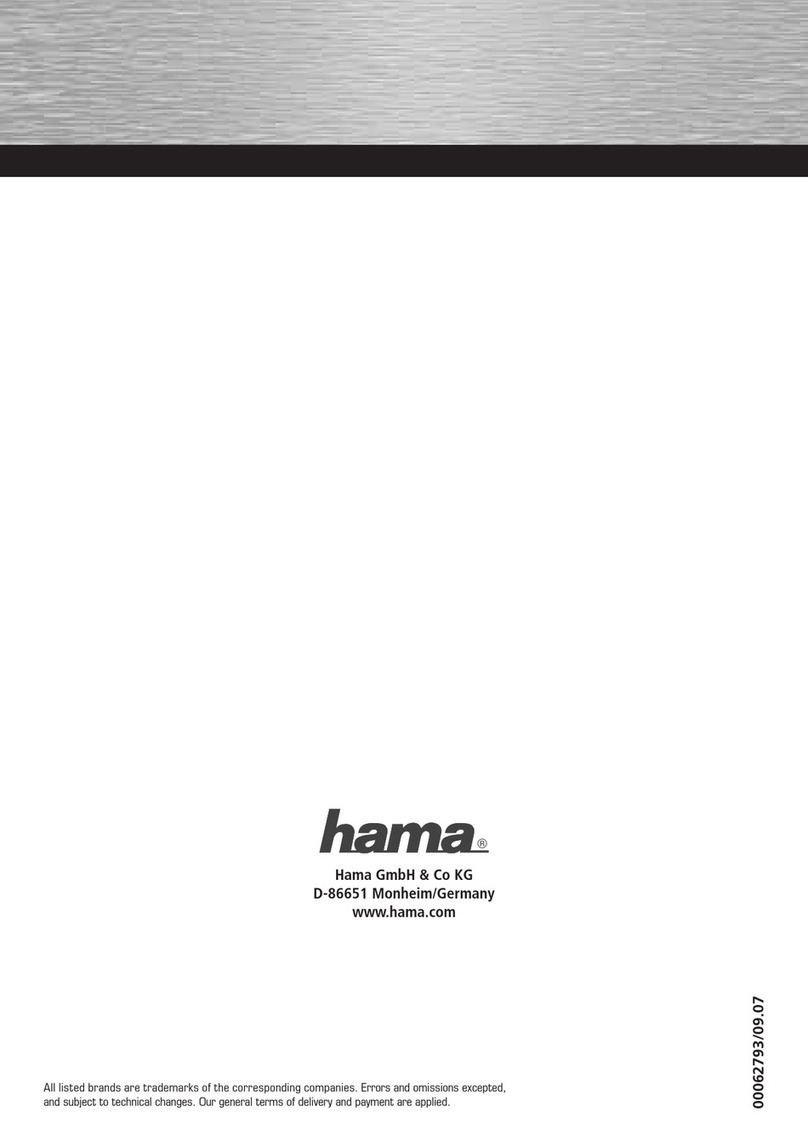4
Dial-UP-Verbindung für die Netzwerkkarte erstellen:
Das Programm ist gestartet. Unter der Zeile
„Query available PPP over Ethernet Services through Adapter:“
sollte die Netzwerkkarte stehen, auf welche die Dial-Up-
Verbindung eingerichtet wird. Ist hier keine Netzwerkkarte vor-
handen, liegt ein Problem vor. Installieren Sie die Treiber Ihrer
Netzwerkkarte nochmals und wiederholen Sie die
DSL-Installation.
Wählen Sie anschließend Create a Dial-Up Connection for
the selected Adapter aus und beenden Sie das Programm mit
„Exit“.
Verknüpfung auf dem Desktop anpassen:
War die Installation des Programms erfolgreich, finden Sie eine
DSL-Verknüpfung (siehe Screenshot, linker Teil) auf dem
Windows-Desktop. Mit der Taste „F2“ oder einem Rechtsklick
auf die Datei und anschließendem Klick auf „Umbenennen“
ändern Sie den Namen der Datei auf beispielsweise
Internetzugang (siehe Screenshot, rechter Teil). Rufen Sie die
Verbindung durch einen Doppelklick auf.
Verbindung mit dem Internet herstellen:
Geben Sie Ihren Benutzernamen und Ihr Kennwort ein. Diese
Daten haben Sie von Ihrem Internet Provider erhalten.
Hinweis für T-Online Kunden: Der Benutzername besteht
bei diesem Provider aus Ihrer Anschlusskennung, T-Online
Nummer und den Mitbenutzer Suffix. Diese 3 Zahlenkolonnen
sind nacheinander ohne Leerzeichen in das Feld Benutzername
einzugeben, danach muss noch ein @t-online.de angehängt
werden.
Durch Aktivieren der Option „Kennwort speichern“ ersparen
Sie sich eine Neueingabe Ihres Passwortes vor dem Aufbau
einer jeden Internetverbindung. Starten Sie den Wählvorgang
durch einen Klick auf die Schaltfläche „Wählen“.
Sobald Sie auf „Wählen“ geklickt haben, wird die DSL-
Verbindung aufgebaut. Der Verbindungsaufbau sollte nach
wenigen Sekunden abgeschlossen sein. Bleibt das Fenster
längere Zeit unverändert, haben Sie möglicherweise Benut-
zername oder Passwort falsch eingegeben. Warten Sie bis der
Verbindungsaufbau abbricht, korrigieren Sie Ihre Zugangsdaten
und versuchen Sie erneut einen Verbindungsaufbau.
Treten wider Erwarten Probleme auf, wenden Sie sich an die
Hotline Ihres Providers.
Verbindung erfolgreich hergestellt
Läuft alles nach Plan, erscheinen in der Taskleiste unten rechts
neben der Uhr zwei blinkende Computer, welche die aktive/
bestehende Verbindung ins Internet bestätigen und anzeigen.
Abbau der Verbindung:
Der Abbau der Verbindung erfolgt am einfachsten über das
bereits erwähnte Statusmenü: Klicken Sie mit der rechten
Maustaste auf das Verbindungs-Icon in der Taskleiste und
wählen Sie im Statusmenü Verbindung Trennen. Die Verbindung
wird nun abgebaut; das Verbindungs-Icon verschwindet aus der
Taskleiste.